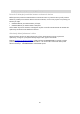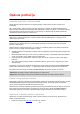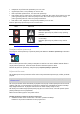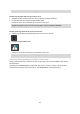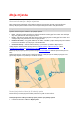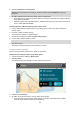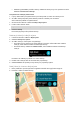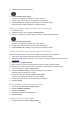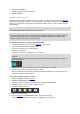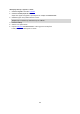User manual
139
2. Odaberite Uredi popis.
3. Odaberite lokacije koja želite izbrisati.
4. Odaberite Izbriši.
Upotreba popisa javnih TI
Kolekcije javnih TI možete pronaći na internetu i učitati ih u Moja mjesta pomoću alata MyDrive u
internetskom pregledniku. Kolekcija TI može sadržavati, na primjer, kampove ili restorane za
područje kojim putujete i omogućuje vam jednostavan odabir lokacije, a da ne morate svaki put
tražiti lokaciju.
Savjet: Na nekim su TomTom uređajima za navigaciju unaprijed instalirani popisi TI.
GO PROFESSIONAL koristi .OV2 datoteke s kolekcijama TI.
Napomena: Na uređaju GO PROFESSIONAL potrebno je barem 400 MB slobodnog prostora prije
uvoza OV2 i GPX datoteka. Ako se prikaže poruka Treba vam više prostora, oslobodite prostor
brisanjem nepotrebnih .OV2 ili .GPX datoteka putem aplikacije MyDrive ili izbrišite sadržaj
uređaja, primjerice kartu koju ne upotrebljavate.
Korištenje .OV2 datoteke na uređaju GO PROFESSIONAL
1. Prenesite .OV2 datoteku pomoću usluge MyDrive u pregledniku.
2. U glavnom izborniku odaberite Moja mjesta.
Novi popis TI prikazuje se na popisu Mjesta.
3. Odaberite novi popis TI.
Novi popis TI otvara se i prikazuju se sve TI na popisu.
Savjet: Kako biste vidjeli više rezultata, sakrijte tipkovnicu ili se krećite dolje po popisu
rezultata.
Savjet: Možete prelaziti između prikaza rezultata na karti ili na popisu odabirom gumba za
prikaz popisa/karte:
4. Odaberite TI s popisa ili odaberite prikaz karte da biste vidjeli TI na karti.
5. Za planiranje rute do tog odredišta odaberite Vozi.
Ruta je isplanirana i tada započinje navođenje do vašeg odredišta. Čim počnete voziti, auto-
matski se prikazuje prikaz navođenja.
Trajni prikaz lokacija s popisa TI na karti
1. Odaberite Izgled u izborniku Postavke.
2. Odaberite Prikaz popisa TI na karti.
Vidjet ćete popis svih popisa TI spremljenih na uređaju GO PROFESSIONAL.
3. Odaberite popis TI koji uvijek želite vidjeti na karti.
4. Odaberite simbol za popis TI.
5. Vratite se na prikaz karte.
6. Potpuno isključite GO PROFESSIONAL i zatim ga ponovno uključite.
Lokacije s popisa TI prikazuju se na karti sa simbolom koji ste odabrali.